win10如何彻底删除hao123主页?win10彻底删除hao123主页的方法
[windows10] win10如何彻底删除hao123主页?win10彻底删除hao123主页的方法这篇文章主要介绍了win10如何彻底删除hao123主页?win10彻底删除hao123主页的方法的相关资料,需要的朋友可以参考下本文详细内容。... 22-03-16
win10如何彻底删除hao123主页?想必有许多win10系统小伙伴会遇到这样的问题吧,就是在使用浏览器的时候,发现主页被hao123给劫持了,导致每次打开浏览器就会默认出现hao123主页,许多用户并不喜欢,那么win10如何彻底删除hao123主页呢?下面小编教大家win10彻底删除hao123的步骤。
win10彻底删除hao123主页的方法
1、当现hao123主页删除不了的时候,我们点击浏览器页面右上方的“工具”选项。
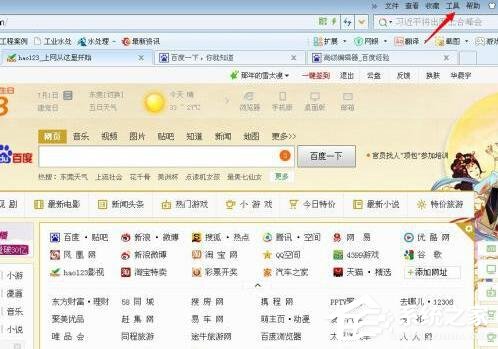
2、点击打开工具选项,在工具选项下方出现的选项中,我们点选“internet协议”。
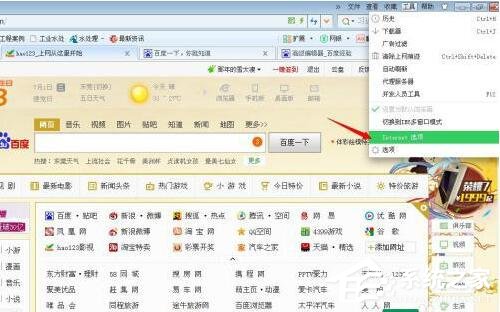
3、点选点选internet协议后弹出internet属性设置面板,在面板中我们找到“主页”选项,并把它选项下的hao123网址修改成你想设置的其他主页站点网址。
4、在修改好主页后,这里最为关键的一步,我们先点击面板下方的“应用”按钮,再接着点击“确定”按钮关闭面板,顺序不要反了,否则删除不了。
5、按照以上方法操作后,我们接着先关闭再重新打开浏览器,查看是否彻底删除hao123主页,并改成其他主页。
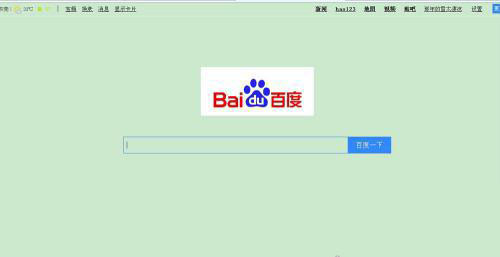
6、另我们也可以打开360安全卫士,并点击“查杀修复”选项,进入其选项窗口后,点击窗口右下方的“主页锁定”,也可以进行修改主页操作。
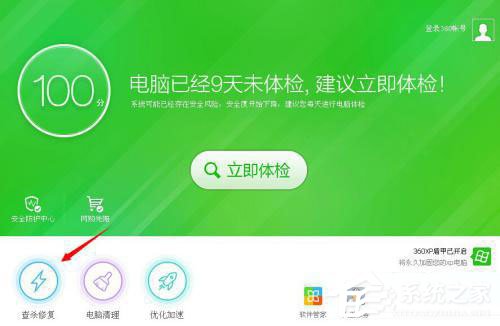
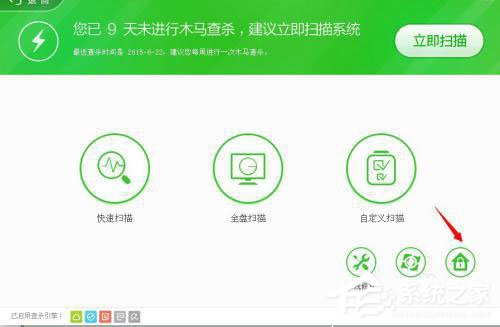
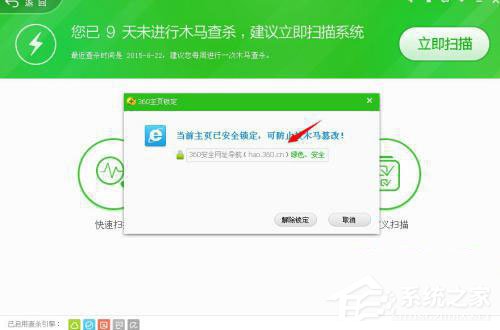
以上就是win10如何彻底删除hao123主页?win10彻底删除hao123主页的方法的详细内容,更多关于win10彻底删除hao123主页的资料请关注代码网其它相关文章!
相关文章:
-
[windows10] Win10怎么开启新开始菜单?Win10新开始菜单开启操作步骤教程这篇文章主要介绍了Win10怎么开启新开始菜单?Win10新开始菜单开启操作步骤教程的相关…
-
-
-
[windows11] Win11找不到本地用户和组怎么办?Win11添加用户和组操作方法这篇文章主要介绍了Win11找不到本地用户和组怎么办?Win11添加用户和组操作方法的相关…
-
[windows10] Win10开机蓝屏代码DPC_WATCHDOG_VIOLATION怎么解决?Win10开机蓝屏代码DPC_WATCHDOG_VIOLATION怎么解决?wi…
-
[windows11] Win11用户模式如何进入安全启动 Win11进入安全模式技巧安全启动需要Windows 8.0或更高版本才能启动。那Win11如何开启安全启动呢?在用户模…
版权声明:本文内容由互联网用户贡献,该文观点仅代表作者本人。本站仅提供信息存储服务,不拥有所有权,不承担相关法律责任。
如发现本站有涉嫌抄袭侵权/违法违规的内容, 请发送邮件至 2386932994@qq.com 举报,一经查实将立刻删除。
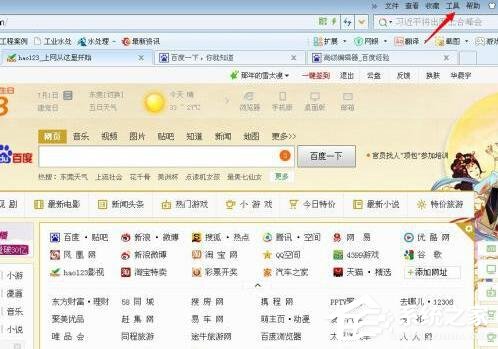
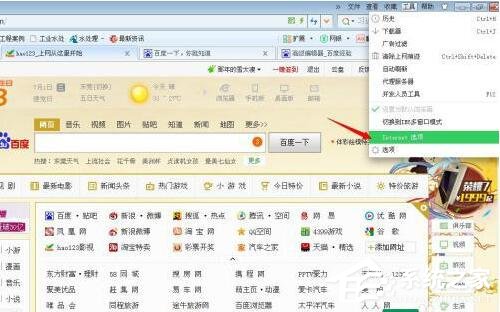
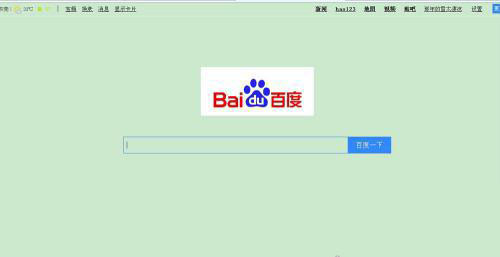
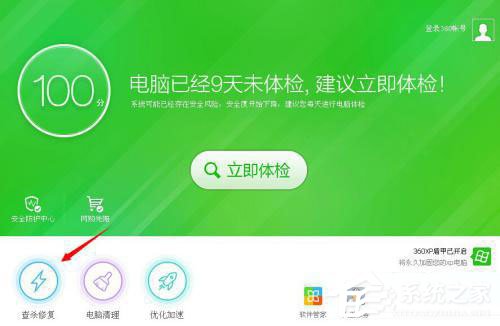
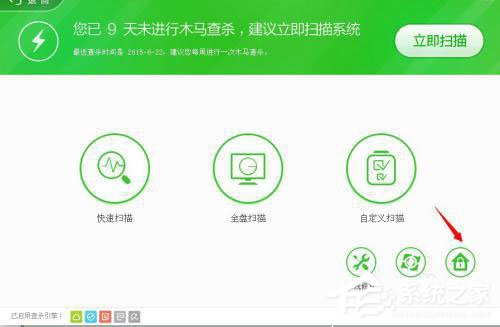
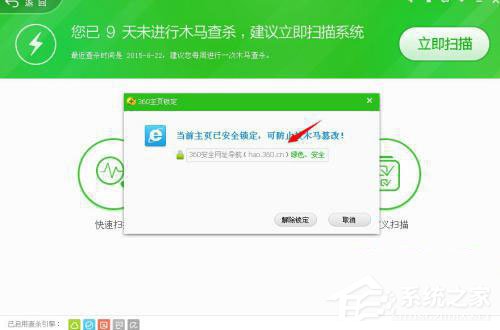



发表评论